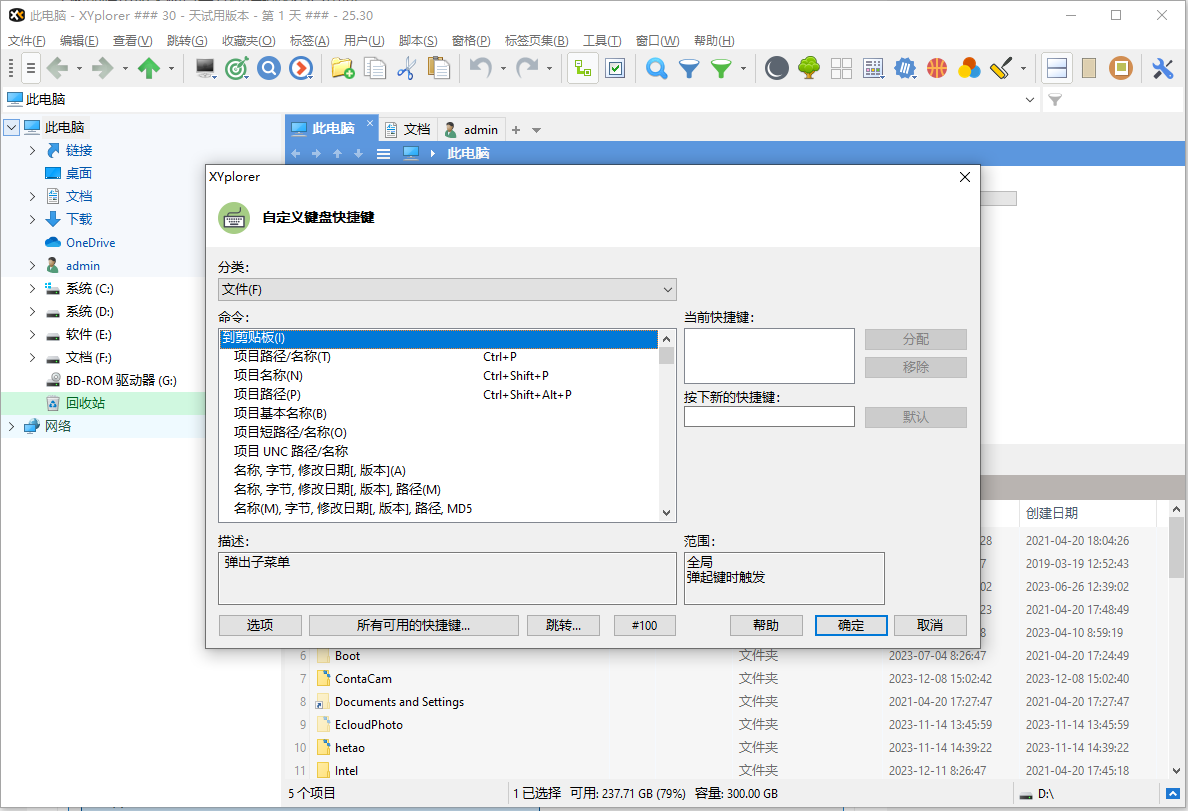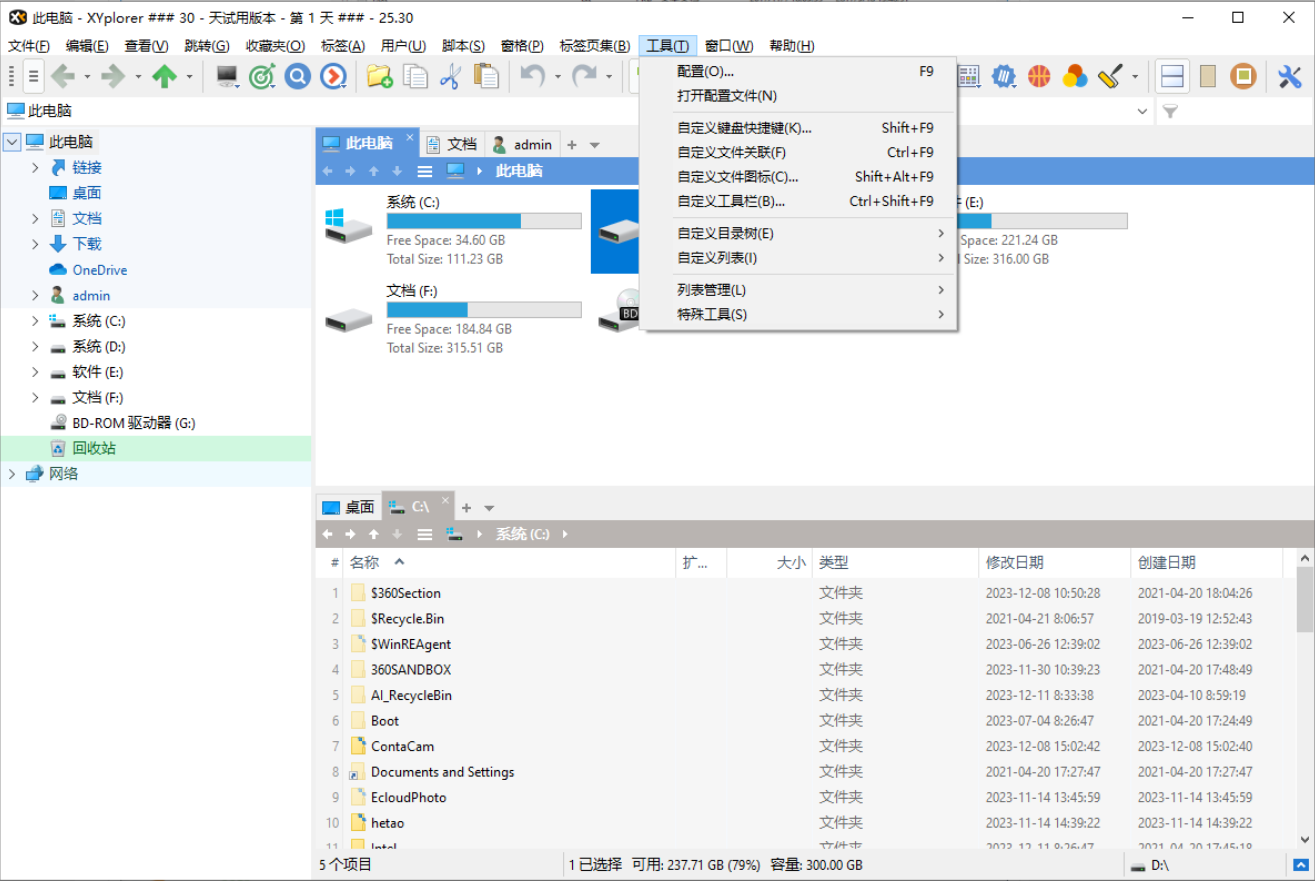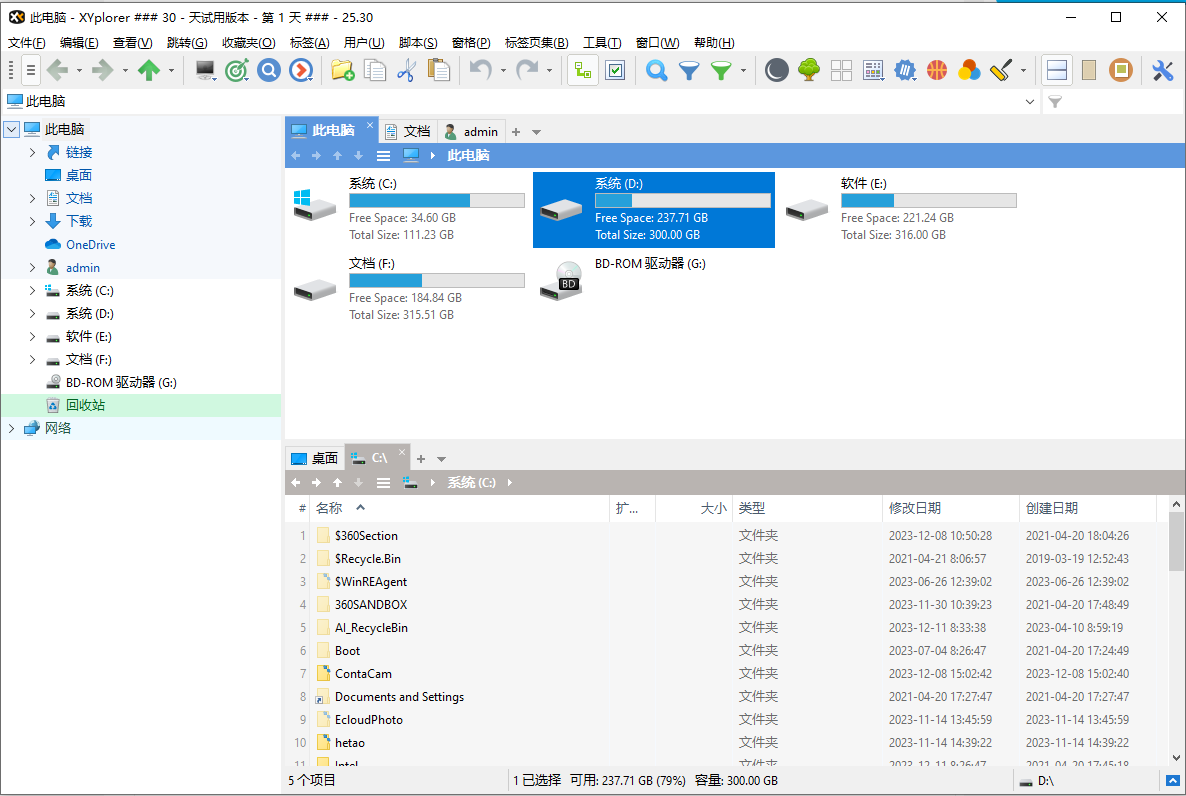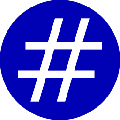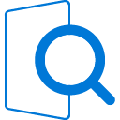XYplorer电脑中文版是一款非常实用的文件资源管理软件,这款软件为用户提供了非常强大的搜索功能,让用户更方便的完成浏览,查看,复制,删除等,帮助用户轻松搜索到需要的资源,并且还有着简洁的界面,用户可以轻松进行使用,管理能力也很强大,为用户提供多种快捷键操作,感兴趣或者有需要的小伙伴就快来kk网站下载体验一下吧。
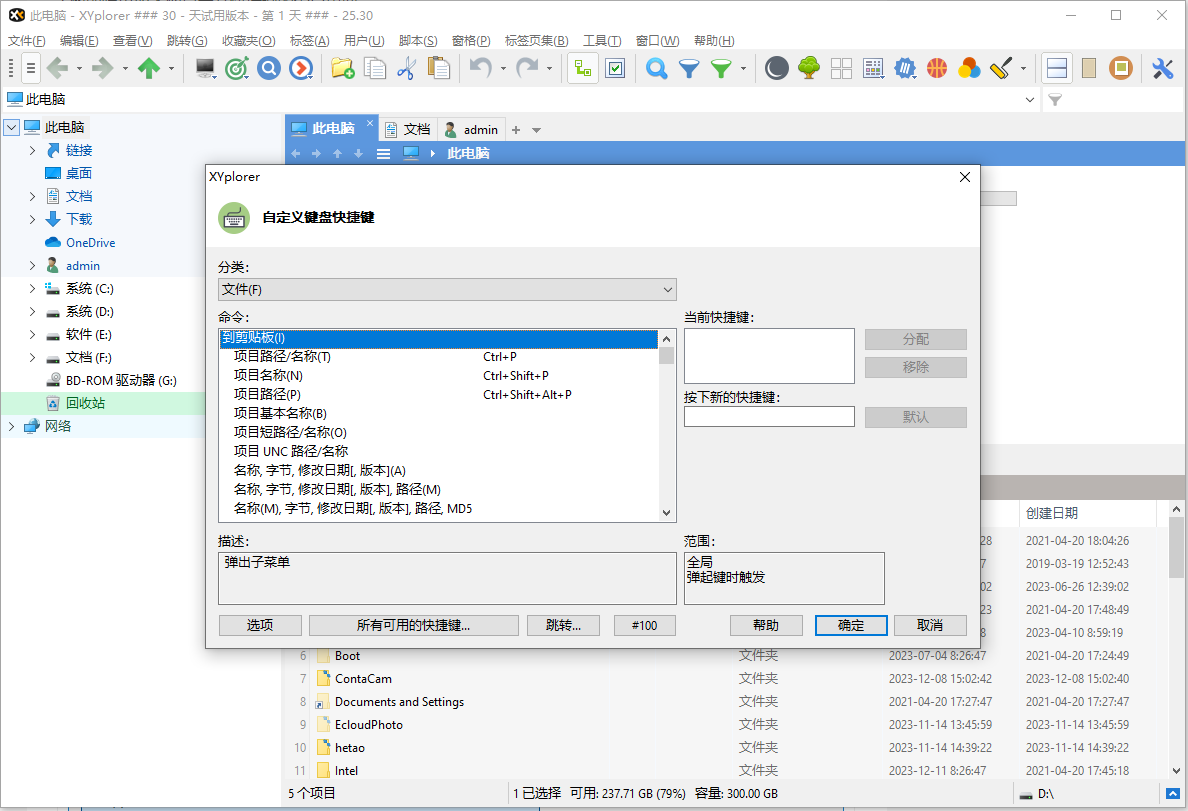
XYplorer中文版怎么用
一、基础
配置对话框:按 F9 键打开配置对话框。在该对话框中,按 F3 打开所有可用设置的列表。
主菜单命令:在菜单 帮助|列出所有命令 那里…在XYplorer主界面中按 Ctrl+F1 打开所有菜单命令的列表。
键盘快捷键:在菜单 工具|自定义键盘快捷键 那里…按 Shift+F9 管理所有菜单命令键盘快捷键。
二、界面
这是一张几乎包括所有主要界面元素的图片(除了双窗格)。注意,除了列表之外,它们都可以被隐藏。
三、配置
刚安装完成时默认没有启用很多酷酷的选项。原因:新用户不应该被新体验所淹没,而应该感觉就像在使用默认的文件管理器一样。缺点:许多用户永远找不到好的东西,错过了数字生活中可以改变游戏规则的东西。因此,下面列出了在评估或开始使用XYplorer时应该启用和尝试的特性列表。
悬停框:勾选 配置|信息|文件信息提示和悬停框|显示悬停框 来显示它(也有一个工具栏按钮可以切换),0点击通过悬停框去预览图像,文本,文件夹,和文档。只需将鼠标指针移动到这些文件的图标上,就会弹出一个小小的预览框。不需要点击。你甚至可以使用鼠标滚轮滚动预览,或者缩放图像。
鼠标按下弹出:通过勾选 配置|预览|鼠标按下弹出|在缩略图和图标上按下鼠标|按下鼠标左键时 ,在文件的预览或缩略图上按下鼠标左键,可以快速查看原始大小的图像。
也是通过勾选 配置||预览|鼠标按下弹出|在缩略图和图标上按下鼠标|在文件图标上也启用弹出窗口,仅在文件图标上就可启用鼠标按下弹出功能。这将大大有助于处理图像。
迷你树:勾选“迷你树”工具栏按钮(或者通过菜单 查看|迷你树|迷你树 启用),尝试使用迷你树吧。使用迷你树时,当您从文件列表中打开文件夹或通过地址栏转跳到新的位置时,目录树将只显示您实际访问过的文件夹。使目录树变得轻便快捷。
颜色过滤器:通过勾选 配置|颜色和风格|颜色过滤器|启用颜色过滤器 来启用此功能,可以按名称、大小、日期、年龄或属性对文件和文件夹进行颜色编码。还可以点击 切换即时颜色过滤器 工具栏按钮,快速为特定属性的项目加上颜色。
颜色标注:它是用来手动给指定的文件(夹)添加颜色的。要添加颜色标注,首先要把“标注”列显示出来(右击“名称”列标题并勾选“标注”),然后右击该列中的单元格以分配颜色。这些颜色标注是永久性的,即使您再次隐藏标注列也不会消失。顺便说一下,您可以用鼠标左键拖动列标题来移动列。
四、可用性
这些都是一些简单的技巧,提高您的效率,放松身心。
工具栏按钮也有右键菜单:几乎所有工具栏按钮都有右键菜单,提供一些方便的上下文命令。
全局右键菜单:实际上几乎所有的界面元素都有右键菜单,甚至是文件列表中的列标题和一些按钮。例如,右击一下 查找文件 | 名称和位置 选项卡中位置右边的“...”按钮。
在新标签页中打开文件夹:按住 SHIFT 键,同时单击目录树中的文件夹,或者在收藏文件夹中选择它,又或者通过地址栏输入路径。
通过双击返回上一级:双击目录树或者文件列表中的空白处可以返回上一级。和许多其它自动动作一样可以在 配置|常规|自定义事件动作 中配置。
转到前一个位置:您会喜欢 F7 快捷键的,它会立即将您送回到之前的位置。
整行选择:通过勾选 工具|自定义列表|整行选择 启用。
自动调整列宽:要自动调整列宽,请勾选 工具|自定义列表|自动调整列宽。
通过双击自动调整列宽:双击行号标题(#),所有列都将调整为最佳宽度。
此设置可以在这里找到:配置|常规|自定义事件动作|双击行号标题。
移动列:您可以用鼠标左键拖动列标题来移动列。
即时改变字体大小:使用 Ctrl+鼠标滚轮 快速改变程序的字体大小。所有主要界面元素的字体大小是即时调整的。当前值会显示在状态栏中。
Ctrl+滚轮 也适用于某些其他界面元素,如路径导航栏、状态栏或信息面板,每个界面元素都有自己的字体大小。
信息面板大小:通过拖动状态栏下的分割条来扩大信息面板(F12 开启)。预览图像会实时变更大小。
锁定标签页和默认标签页:如果你在使用(你应该)锁定的标签页,而且在每个窗格中设置了一个标签页为“默认标签页”(右击标签页标题并选择“默认标签页”)。将让你避免因太多标签页而迷失方向(会自动打开文件夹以保护锁定标签页的位置)。
剪贴板查看器:悬停在工具栏上的“编辑剪贴板”或“粘贴”按钮,可以即时预览当前的剪贴板内容。不需要点击。甚至对图像也适用。要启用它请勾选 配置|信息|文件信息提示和悬停框|显示悬停框。
剪贴板标记:标记当前剪贴板内项目的新方法,无论它们是否已经剪切或复制。勾选 配置|颜色和风格|风格|剪贴板标记|着色的行 启用。请看这里。
五、速度
提高速度的简单技巧:防病毒软件,例如Windows Defender,会减慢含有许多可执行文件的目录的显示速度。下面是如何解决这个问题的方法。
更快的缩略图:缩略图质量被预设为“高速”(菜单 配置|缩略图|质量)。然而,事实证明,在某些系统上,设置为“快速”实际上比设置为“高速”要快。尝试一下来找出您的系统中最快的方法。
网络1:如果启动程序或在目录树中打开网络节点时,枚举网络服务器的时间过长,您应该勾选这个:配置|常规|安全选项, 网络|网络|缓存网络服务器。下次,就可以马上进入。
网络2:如果由于不可用的网络位置,程序卡在了启动时,你应该勾选这个:配置|常规|启动 & 退出|启动时不浏览网络位置。
六、文件信息
显示文件夹大小:要在文件列表中显示文件夹大小,只需勾选 配置|常规|目录树和列表|列表|总是显示文件夹大小。或者更快一点:“显示文件夹大小”也可以在大小列标题的右键菜单中找到。
显示项目的年龄:右击文件列表中的修改日期列标题,并勾选显示年龄。
叠加图标:要在目录树和列表中显示系统的叠加图标,只需勾选 配置|常规|刷新, 图标, 历史|图标|显示叠加图标。
文件夹视图设置:要保存文件夹的个人布局(视图模式,排列顺序,列布局,列表样式),请使用菜单 查看|文件夹视图设置|保存文件夹视图,或简单地按下工具栏上蓝色“F”按钮。
列布局:你可以在工具栏中找到“列布局”按钮。在这里,只需单击一下,您就可以加载预定义和自定义的列布局。无需费力收集特殊的列,例如,照片列布局,可以立即显示照片的拍摄日期、尺寸、长宽比、曝光时间、曝光补偿、光圈、焦距、ISO感光度和相机型号。音频列布局为您提供长度,采样率,位深,比特率和声道。您可以根据自己的特殊需要调整列布局。
七、文件操作
自定义复制:要使用XYplorer自带的高级复制程序,请勾选 配置|文件操作|文件操作|自定义复制操作|使用自定义复制。你将得到速度,名称冲突选项,验证选项,加上一个可选的进度界面与最终报告。
后台处:为了保证前台线程始终可以响应,请勾选 配置|文件操作|文件操作|后台处理|启用后台处理。
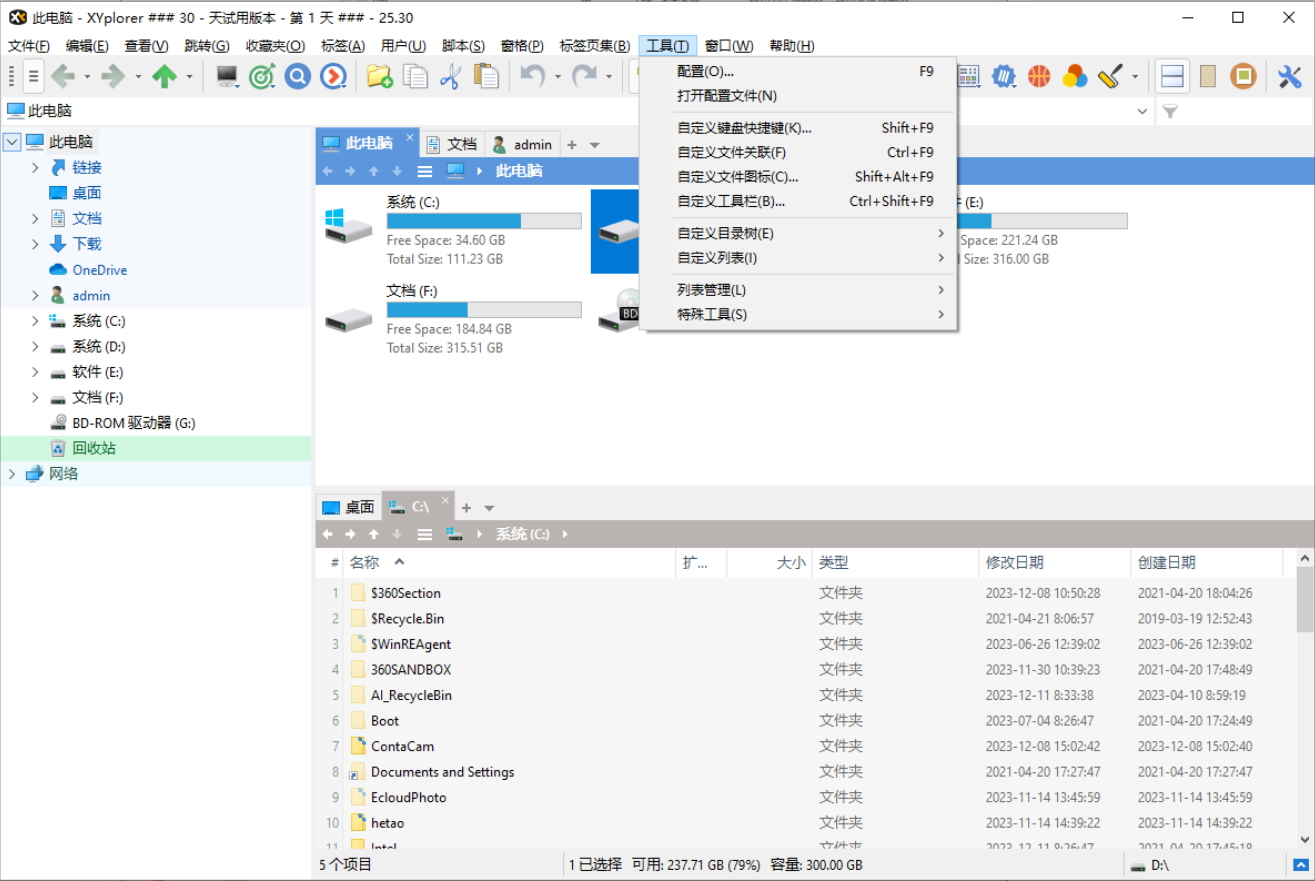
XYplorer使用技巧:
1、效率
Mouse Down Blow Up™:如果您曾经使用过图像,无论是照片,网页图形还是其他必须尝试使用Mouse Down Blow Up的图像。顺便说一句,预览,缩略图和爆炸都支持透明网格。
Mini Tree™:试用迷你树 10分钟。有可能你永远不会回到正常的文件夹树。
工具栏按钮具有上下文菜单:几乎所有工具栏按钮都具有右键单击菜单,可以方便地访问许多上下文命令。
全局上下文菜单:实际上几乎所有界面元素都有右键菜单,甚至是文件列表中的列标题和一些按钮。例如,在“ 查找文件 ”中的“位置”下拉列表中尝试“...”按钮 名称和位置选项卡。
在新选项卡中打开文件夹:单击树中的文件夹时按住SHIFT,从“收藏夹”中选择它,或通过地址栏输入。
双击上升:双击树或列表中的空白区域以上升一级。
自动调整列:要自动将列宽调整为其内容,请勾选工具| 自定义列表| 自动调整列。
通过双击自动调整列:双击行号列标题(#),所有列的大小均为其最佳宽度。
即时字体大小调整:使用Ctrl + Wheel快速更改应用程序的字体大小。立即调整所有主要界面元素的字体大小。当前值显示在状态栏中。
信息面板大小调整:通过拖动状态栏正下方的拆分器来放大信息面板(F12)。预览的图像实时调整大小。
锁定选项卡:如果使用锁定选项卡(您应该使用),则将每个窗格中的一个选项卡声明为“默认选项卡”(右键单击选项卡标题并选择“默认选项卡”)。这样可以避免使用太多标签。
2、信息
显示文件夹大小:要在文件列表中显示文件夹大小,只需在Configuration |中勾选“显示文件夹大小” 树和列表| 清单。甚至更快:“显示文件夹大小”也可以在“大小”列标题的右键单击菜单中找到。
图标叠加:要在树和列表中显示Subversion / TortoiseSVN图标叠加,只需勾选配置中的 “显示图标叠加”。刷新,图标,历史。
3、修改
时间戳:可以直接在“信息面板”的“ 属性”选项卡上完成一个或多个文件的时间戳(修改时间戳)和属性标记(修改属性)。
4、速度
获得一点速度的简单技巧:反病毒软件,例如Windows Defender,可以减慢包含许多可执行文件的目录列表。以下是解决此问题的方法。
更快的缩略图:缩略图质量预设为“高速”(配置|缩略图|质量)。然而,事实证明,在某些系统上,“快速”设置实际上比“高速”设置更快。与它一起玩,找出你系统中最快的。
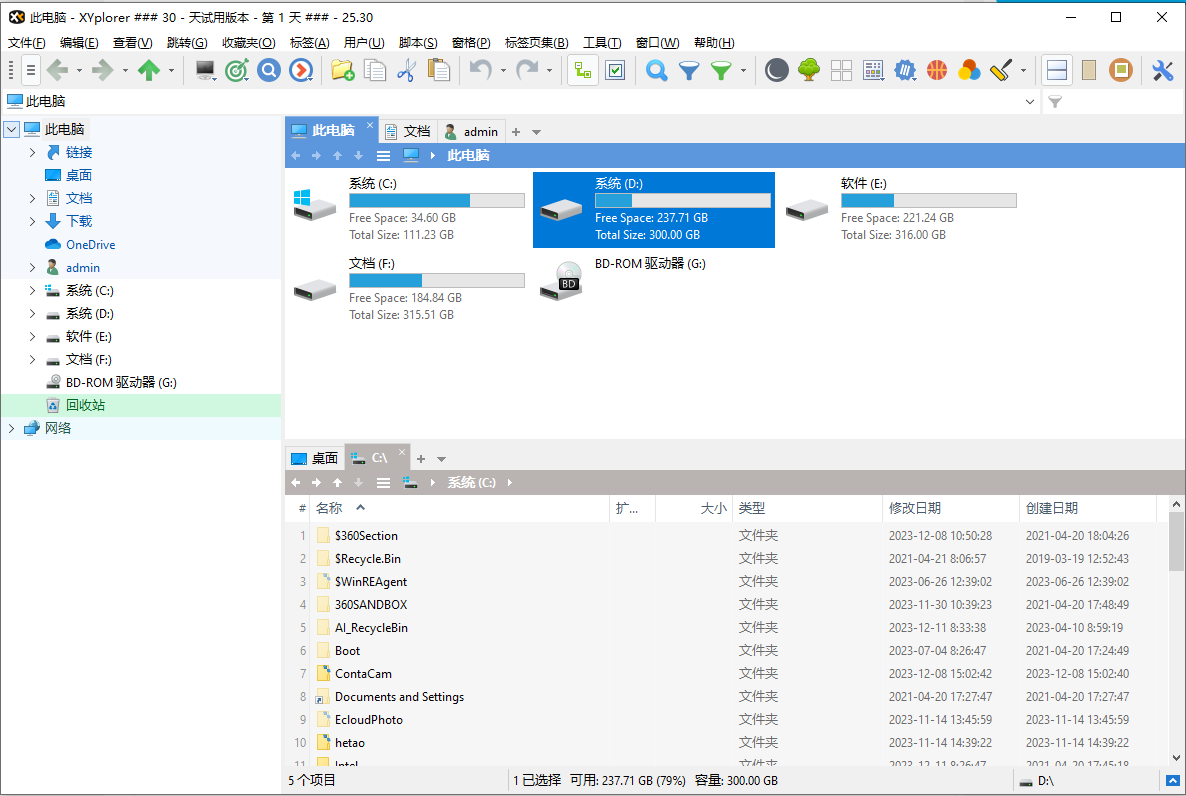
XYplorer中文绿色版功能介绍
便携式
它不需要任何安装,所有的配置数据存储在应用程序数据文件夹中,运行它不会改变您的系统或注册表。放入 U 盘中随身携带使用。
标签式
标签方式让您轻松地在文件夹之间切换。通过拖动可复制、移动、隐藏、锁定、重命名文件。可单独保存标签配置。
功能性
XYplorer 被设计为快速、易用、高效和增强可用性功能,帮助您简化工作流程,提高效率,节省时间。
脚本化
你可以为各种任务编辑个性化应用解决方案。无需插件,脚本即装即用。论坛提供各种脚本,即使是初学者也能从此功能中受益。
自定义
您可以按需调整应用程序的外观和行为。包括字体、颜色、自定义工具栏按钮、文件图标和程序关联等。每一项都是完全可移植的。
XYplorer中文绿色版软件特色
生成各种文件系统的报告。
创建日期、最后访问日期和属性在文件列表中显示;
自动调整列宽;
高度可定制的显示格式、文件大小和日期信息;
对于每一个文件和文件夹,使用的磁盘空间会立即显示;
记住最后一个文件夹的位置、排序顺序、滚动条的位置和所选的文件;
类似浏览器的历史记录功能;
可以自定义喜爱的文件夹;
图标提取,多文件的时间标记和属性标记;
完全支持鼠标拖放和滚轮;